Jak zmienić język przeglądarki Mozilla Firefox
Mozilla Firefox jest popularną funkcjonalną przeglądarką internetową, która jest wyposażona w wielojęzyczny interfejs. Jeśli twoja wersja Mozilla Firefox ma niewłaściwy język interfejsu, to, czego potrzebujesz, w razie potrzeby zawsze możesz go zmienić.
Spis treści
Zmień język w Firefoksie
Dla wygody użytkowników w przeglądarce internetowej język można zmienić na wiele sposobów. Użytkownik może to zrobić za pomocą menu ustawień, konfiguracji lub pobrać specjalną wersję przeglądarki z preinstalowanym pakietem językowym. Rozważmy je wszystkie bardziej szczegółowo.
Metoda 1: Ustawienia przeglądarki
Dalsze instrukcje dotyczące zmiany języka w przeglądarce Mozilla Firefox będą podane w odniesieniu do języka rosyjskiego. Jednak lokalizacja elementów w przeglądarce jest zawsze taka sama, więc jeśli masz inny zestaw językowy, przyciski pozostaną takie same.
- Kliknij w prawym górnym rogu przeglądarki przycisk menu, a na wyświetlonej liście przejdź do pozycji "Ustawienia" .
- Na karcie Ogólne przewiń w dół do sekcji Język i kliknij przycisk Wybierz .
- Jeśli wyświetlone okno nie zawiera wymaganego języka, kliknij przycisk "Wybierz język, aby go dodać ..." .
- Lista wszystkich dostępnych języków zostanie wyświetlona na ekranie. Wybierz żądany, a następnie zapisz zmiany, klikając przycisk "OK" .
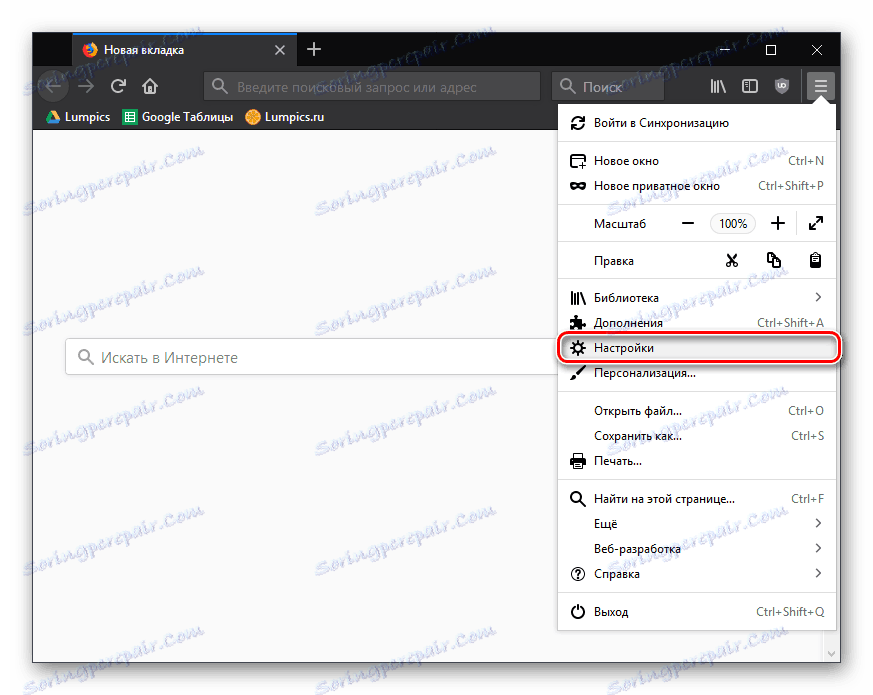
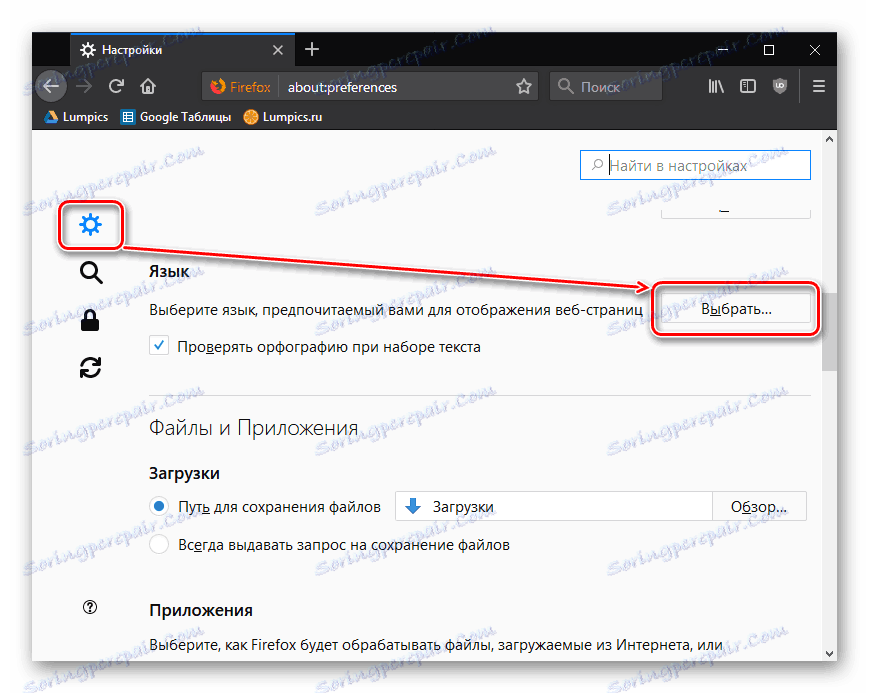
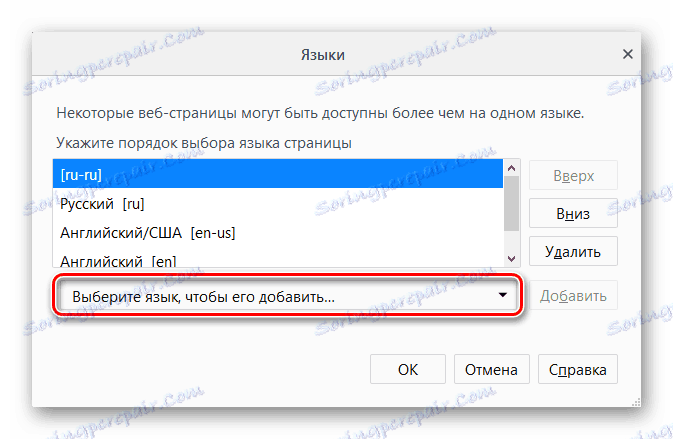
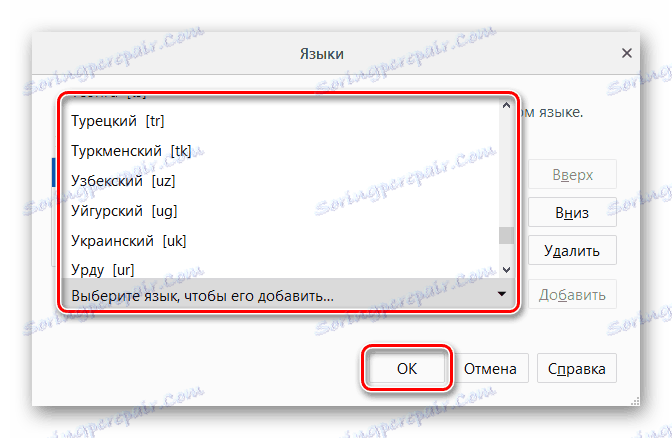
Metoda 2: Skonfiguruj przeglądarkę
Ta opcja jest nieco bardziej skomplikowana, ale może pomóc, gdy pierwsza metoda nie przyniosła pożądanego rezultatu.
- Otwórz przeglądarkę internetową i na pasku adresu napisz
about:config, następnie naciśnij "Enter" . - Na stronie z ostrzeżeniem kliknij przycisk "Podejmuję ryzyko!" . Procedura zmiany języka nie szkodzi przeglądarce, ale są tu także inne ważne ustawienia, których nieuzasadniona edycja może doprowadzić do niesprawności przeglądarki.
- W polu wyszukiwania wpisz parametr
intl.locale.matchOS - Jeśli w jednej z kolumn zobaczysz wartość "true" , kliknij dwukrotnie całą linię lewym przyciskiem myszy, aby zmienić ją na "false" . Jeśli wartość jest początkowo "fałsz" , pomiń ten krok.
- Teraz w polu wyszukiwania wpisz polecenie
general.useragent.locale - Kliknij dwukrotnie znalezioną linię i zmień bieżący kod na taki, który jest potrzebny.
- Korzystanie z tego panel lokalizacji z Mozilli , znajdź kod języka, w którym chcesz utworzyć główny język.
- Uruchom ponownie przeglądarkę.
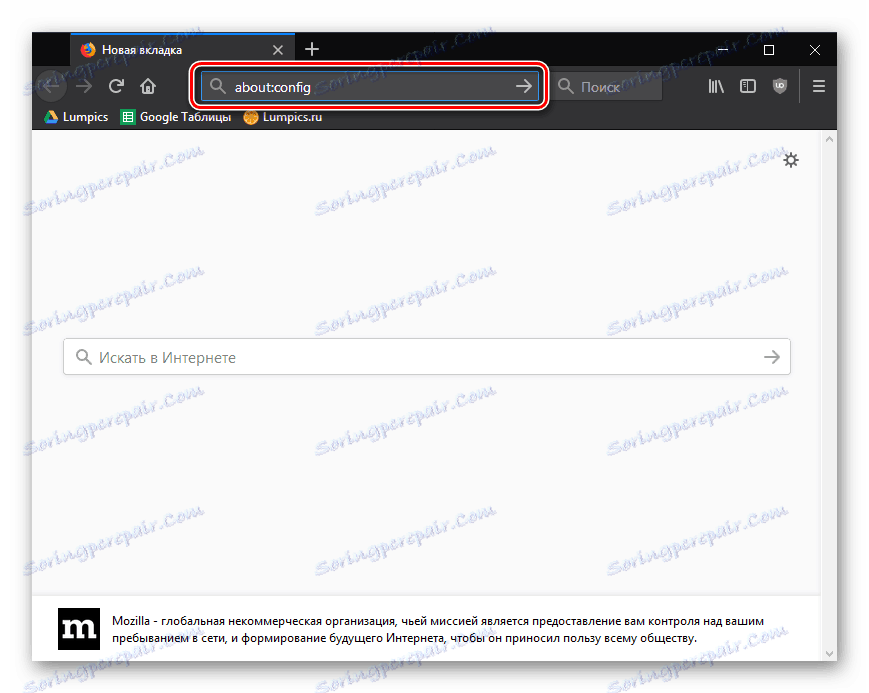
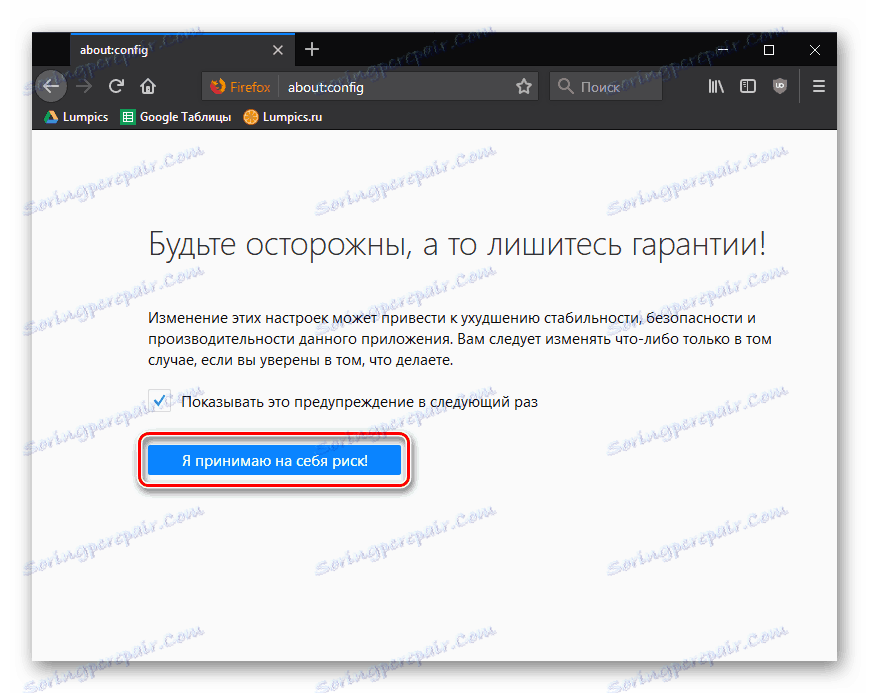
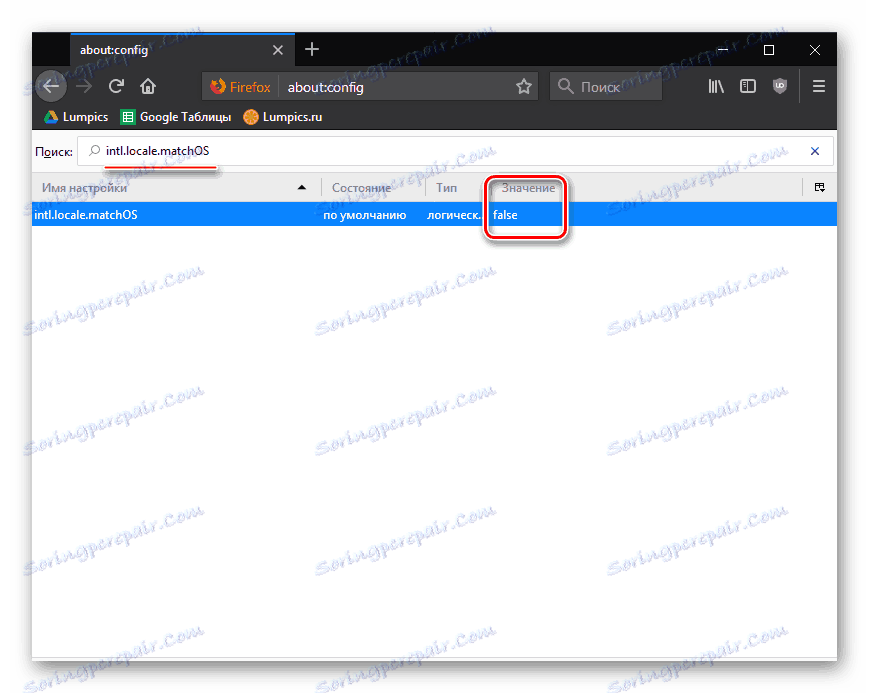
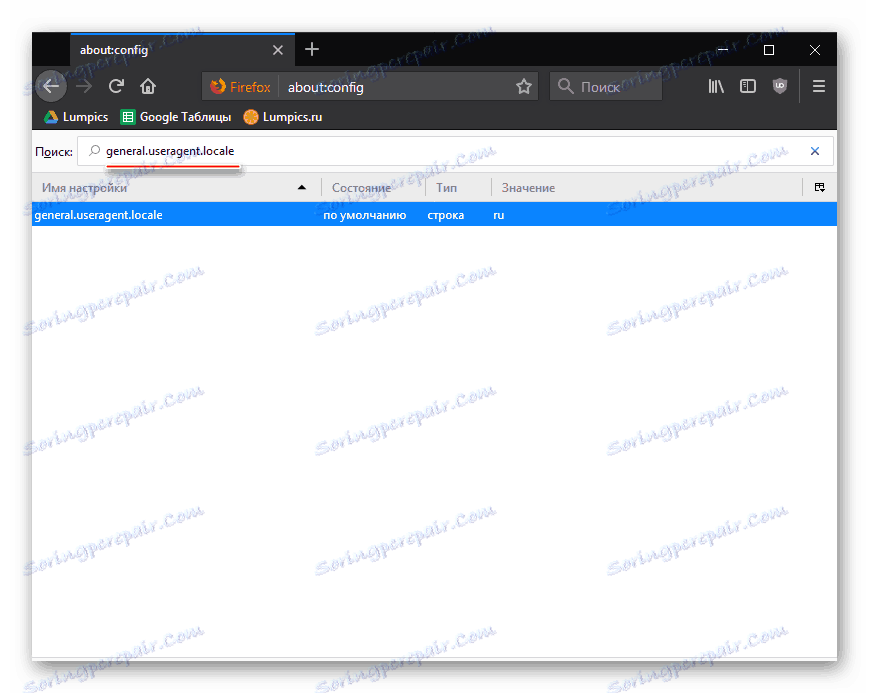
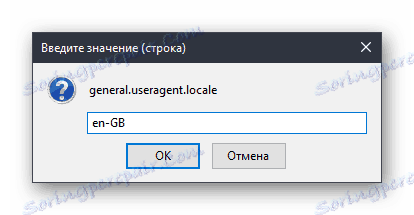
Metoda 3: Pobieranie przeglądarki za pomocą pakietu językowego
Jeśli poprzednie metody nie pomogły Ci zmienić języka interfejsu Firefoksa, na przykład, ponieważ na liście nie ma wymaganego języka, możesz od razu pobrać wersję Firefoksa z wymaganym pakietem.
Pobierz Mozilla Firefox z pakietem językowym
- Kliknij powyższy link i znajdź wersję przeglądarki odpowiadającą językowi interfejsu, którego potrzebujesz.
- Pamiętaj, że musisz pobrać przeglądarkę, nie tylko biorąc pod uwagę wymagany język interfejsu, ale także zgodnie z wersją systemu operacyjnego. Tak więc, w systemie operacyjnym Windows dostępne są dwie wersje przeglądarki Mozilla Firefox: 32 i 64-bitowa.
- Jeśli nie wiesz, jaka jest szerokość twojego komputera, otwórz sekcję "Panel sterowania" , ustaw tryb przeglądania "Małe ikony" w prawym górnym rogu, a następnie otwórz sekcję "System" .
- W oknie, które się otworzy, w pobliżu elementu "Typ systemu" możesz sprawdzić, jaka jest szerokość twojego komputera. Zgodnie z tym bitem, musisz pobrać wymaganą wersję Mozilla Firefox.
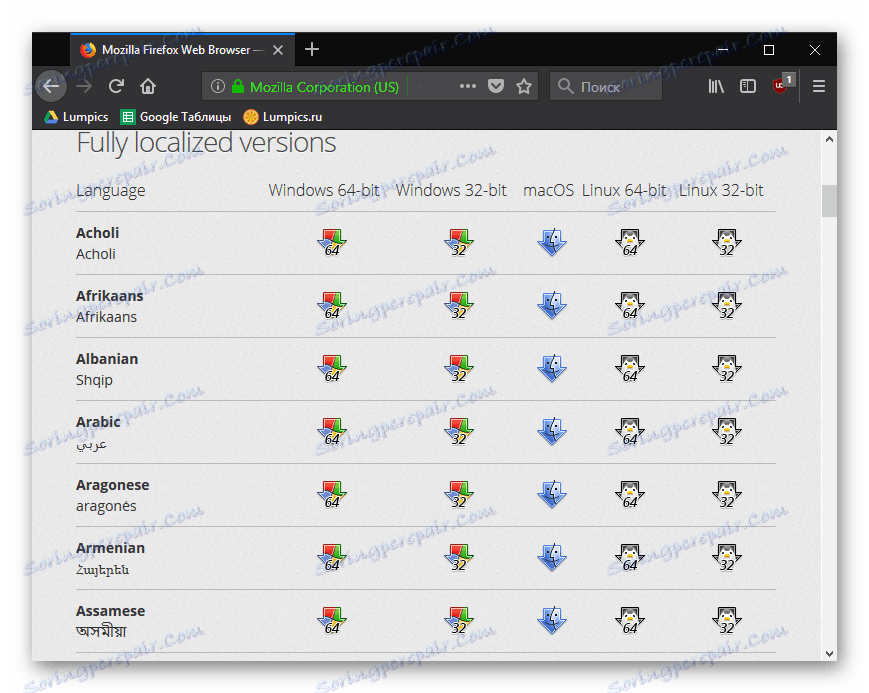
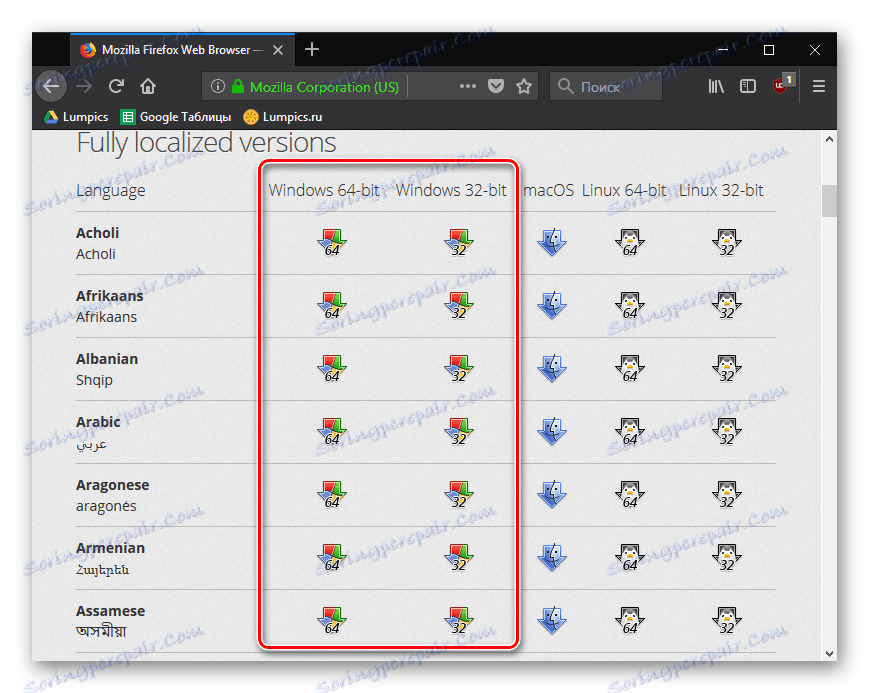
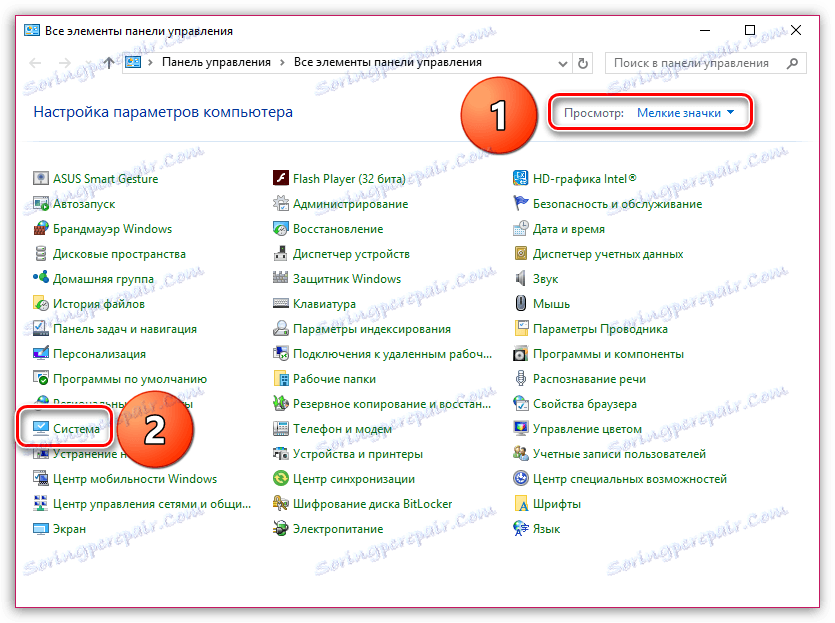
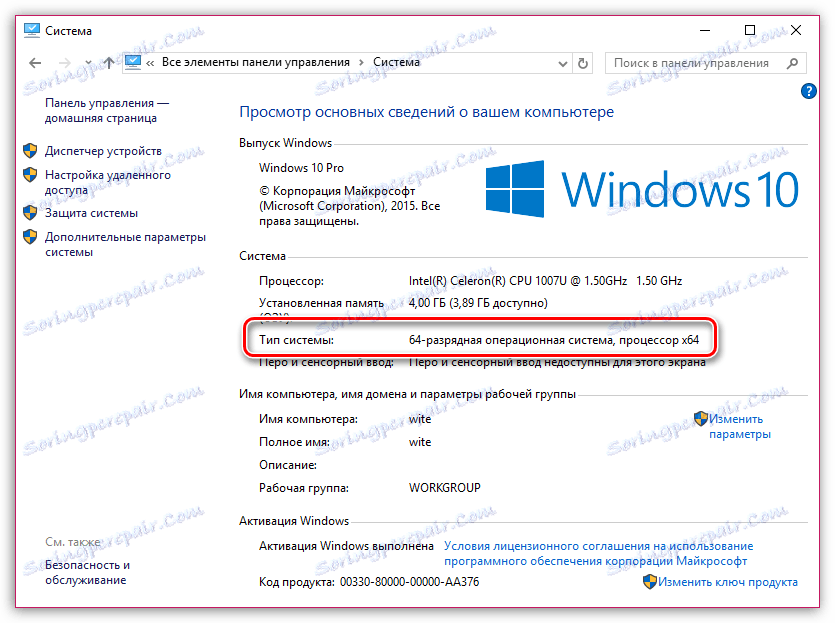
Korzystając z którejkolwiek z sugerowanych metod, masz gwarancję, że będziesz w stanie zmienić język w Mozilli na rosyjski lub inny wymagany język, dzięki czemu korzystanie z przeglądarki stanie się jeszcze wygodniejsze.
